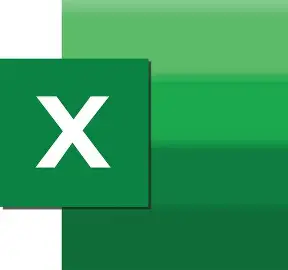Pembeda.id Excel menjadi salah satu software andalan yang sering digunakan dalam berbagai keperluan, salah satunya untuk membuat ranking data. Kemampuan membuat ranking di Excel sangat berguna terutama saat Anda ingin mengurutkan nilai, skor, atau data lain secara otomatis dan rapi. Dengan memahami cara membuat ranking di Excel, pekerjaan Anda menjadi lebih efisien dan akurat tanpa perlu menghitung manual.
Dalam artikel ini, kita akan membahas secara tuntas tentang teknik-teknik membuat ranking di Excel. Beragam metode, fungsi, dan trik akan dijelaskan dengan bahasa yang mudah dipahami. Anda akan belajar bagaimana menggunakan rumus ranking Excel, cara mengatasi ranking yang sama, serta tips membuat ranking dinamis yang otomatis berubah sesuai data terbaru.
Memahami fungsi ranking sangat penting bagi siapa saja yang sering bekerja dengan data di Excel, mulai dari pelajar, profesional, hingga pebisnis. Dengan penguasaan dasar yang kuat, Anda dapat meningkatkan produktivitas dan membuat laporan yang lebih menarik serta terpercaya. Jangan lewatkan pembahasan lengkap berikut yang sangat bermanfaat untuk Anda!
Selain itu, artikel ini juga mengulas tentang beberapa cara membuat ranking dengan rumus Excel yang sering digunakan, seperti RANK, RANK.EQ, dan RANK.AVG. Penjelasan ini penting agar Anda memilih teknik paling sesuai dengan kebutuhan.
Memahami Fungsi Ranking di Excel Secara Dasar
Fungsi ranking di Excel digunakan untuk mengurutkan data berdasarkan nilai tertentu, dari yang terbesar hingga terkecil atau sebaliknya. Fungsi ini membantu Anda menentukan posisi suatu nilai dalam sebuah data atau daftar secara otomatis.
Rumus yang paling sering dipakai adalah RANK.EQ dan RANK.AVG. RANK.EQ memberikan peringkat dengan nilai sama mendapat ranking yang sama, sedangkan RANK.AVG memberikan peringkat rata-rata jika ada nilai yang sama.
Selain itu, Anda juga bisa menentukan urutan naik (ascending) atau turun (descending) sesuai kebutuhan. Dengan demikian, fungsi ranking memudahkan Anda untuk melihat siapa yang menduduki peringkat tertinggi atau terendah dengan cepat dan tepat.
Cara Membuat Ranking Menggunakan Rumus RANK.EQ
Langkah pertama untuk membuat ranking di Excel adalah menggunakan rumus RANK.EQ. Rumus ini sederhana dan sudah tersedia di Excel versi terbaru. Anda cukup mengetikkan rumus pada kolom ranking untuk setiap nilai yang ingin diurutkan.
Misalnya, untuk memberi ranking nilai siswa dalam kolom nilai, gunakan formula:=RANK.EQ(nilai, range_nilai, 0)
di mana nilai adalah sel yang berisi angka yang ingin diranking, range_nilai adalah seluruh data nilai, dan 0 berarti urutan menurun (dari terbesar ke terkecil).
Cara ini sangat efektif untuk membuat ranking cepat dan dapat langsung terlihat hasilnya. Pastikan Anda menarik formula ke bawah agar semua data mendapat ranking yang tepat.
Mengatasi Nilai Ranking yang Sama dengan Rumus RANK.AVG
Kadang terjadi nilai yang sama sehingga ranking juga harus disesuaikan. Di sinilah fungsi RANK.AVG berguna. Fungsi ini memberikan nilai ranking rata-rata untuk data yang memiliki angka sama, sehingga posisi ranking menjadi lebih adil.
Misalnya, dua siswa mendapat nilai 90 dan keduanya memiliki ranking sama 2. Dengan RANK.AVG, kedua siswa tersebut mendapat ranking rata-rata 2,5 agar tidak terjadi tumpang tindih ranking.
Penggunaan RANK.AVG sangat penting jika Anda ingin menghasilkan ranking yang lebih halus dan tidak membuat ranking ganda terlihat membingungkan. Teknik ini juga membantu menjaga integritas data saat disajikan ke pihak lain.
Membuat Ranking Dinamis yang Otomatis Update
Keunggulan Excel adalah kemampuannya untuk memperbarui data secara otomatis, termasuk ranking. Anda dapat membuat ranking dinamis yang berubah seketika jika nilai dalam tabel diubah.
Caranya adalah dengan menggabungkan fungsi RANK.EQ dengan fitur Excel seperti Table atau Named Range. Dengan begitu, saat Anda menambahkan data baru atau mengubah nilai lama, ranking langsung menyesuaikan secara otomatis tanpa perlu hitung ulang manual.
Ranking dinamis ini sangat membantu dalam laporan yang selalu berubah, seperti nilai ujian yang diperbarui berkala atau data penjualan yang terus bertambah. Hasilnya, Anda mendapat data ranking terkini yang valid.
Tips Membuat Ranking dengan Kondisi Khusus di Excel
Selain ranking biasa, Anda juga bisa membuat ranking dengan kondisi tertentu, seperti ranking berdasarkan kategori, kelas, atau grup tertentu. Teknik ini berguna jika data Anda tidak hanya berisi angka tapi juga ada klasifikasi lain.
Caranya adalah menggunakan fungsi IF bersama RANK.EQ dalam formula. Contohnya, jika Anda ingin membuat ranking nilai siswa hanya dalam satu kelas saja, gunakan rumus:=IF(kondisi, RANK.EQ(nilai, range_nilai), "")
di mana kondisi adalah syarat yang harus dipenuhi (misalnya kelas A).
Dengan cara ini, Anda dapat menyaring data ranking sesuai kebutuhan spesifik, membuat laporan lebih fokus, dan mudah dianalisis.
Pentingnya Memahami Ranking dalam Data Analisis
Ranking bukan hanya soal mengurutkan angka. Dalam analisis data, ranking membantu menyajikan informasi dengan cara yang mudah dipahami dan cepat diserap oleh pembaca. Misalnya, peringkat penjualan produk terbaik, urutan performa karyawan, atau daftar prioritas pekerjaan.
Excel memberikan kemudahan luar biasa untuk fungsi ini sehingga Anda dapat bekerja dengan data besar sekalipun tanpa stres. Memahami cara membuat ranking di Excel secara detail menjadikan Anda lebih percaya diri mengolah data dan menghasilkan insight bermanfaat.
Selain itu, keterampilan ini sangat dibutuhkan di banyak bidang profesional, termasuk bisnis, pendidikan, dan penelitian.
Kesimpulan:
Menguasai cara membuat ranking di Excel dengan berbagai rumus dan trik akan sangat membantu Anda dalam mengelola data secara profesional dan efisien. Apakah Anda sudah pernah mencoba membuat ranking di Excel? Yuk, bagikan pengalaman Anda di komentar! Jangan lupa berikan like dan share artikel ini jika bermanfaat, dan kunjungi https://pembeda.id/ untuk tutorial Excel lain yang lebih lengkap.